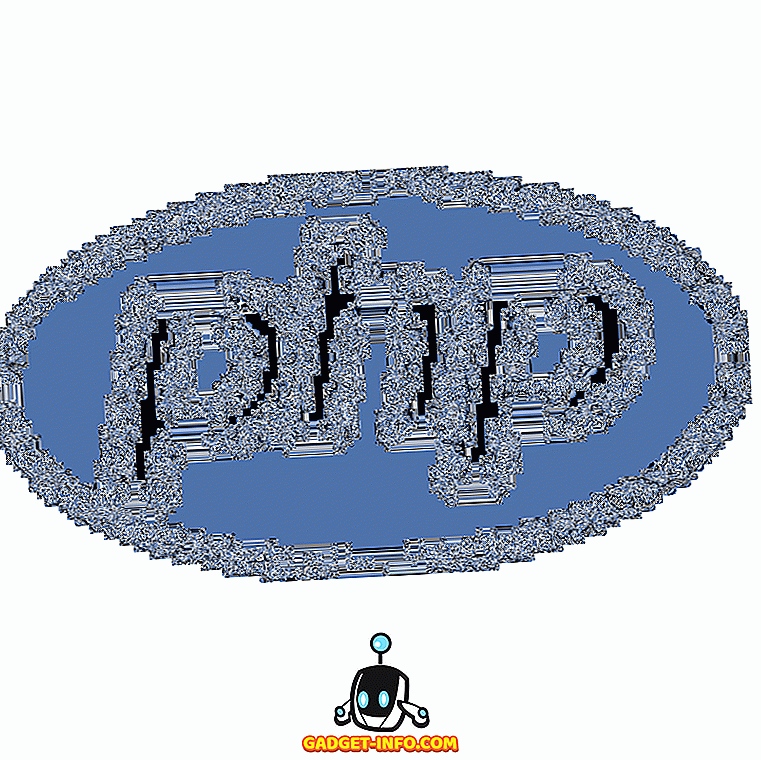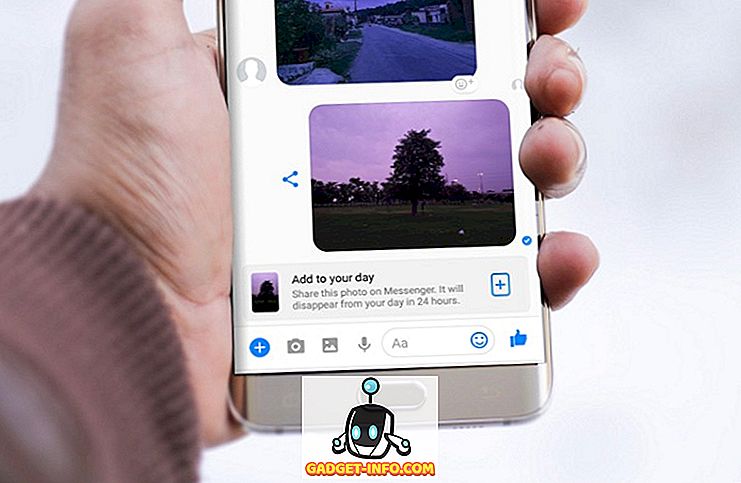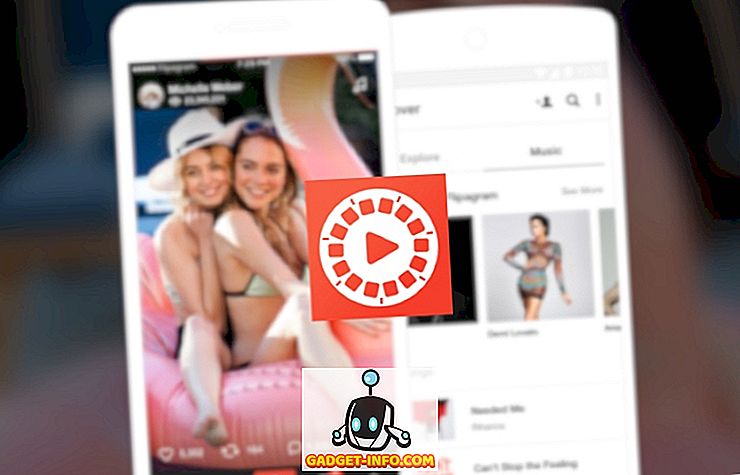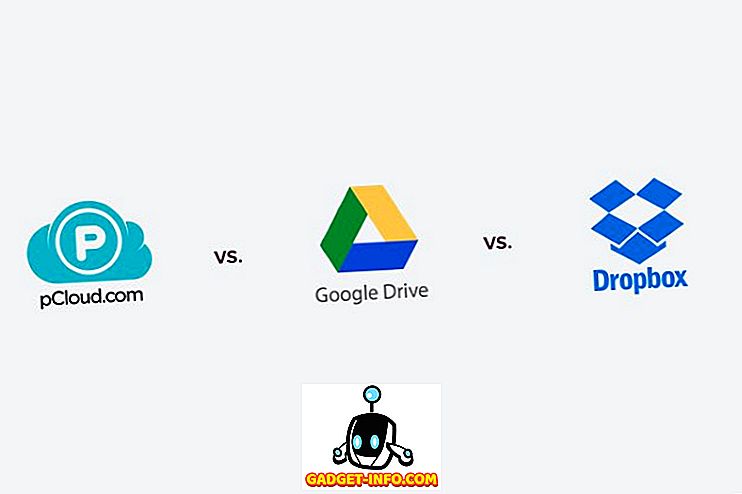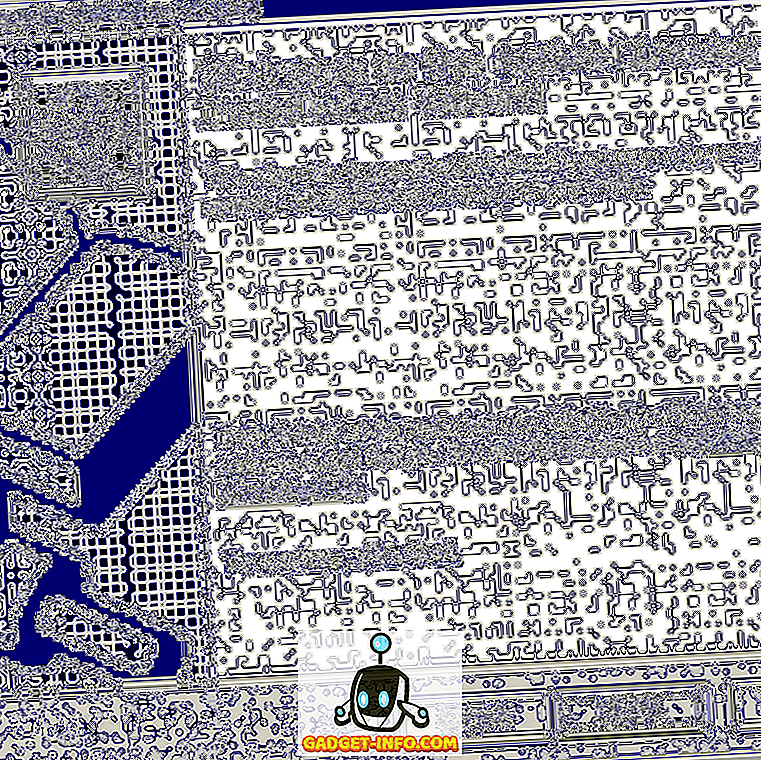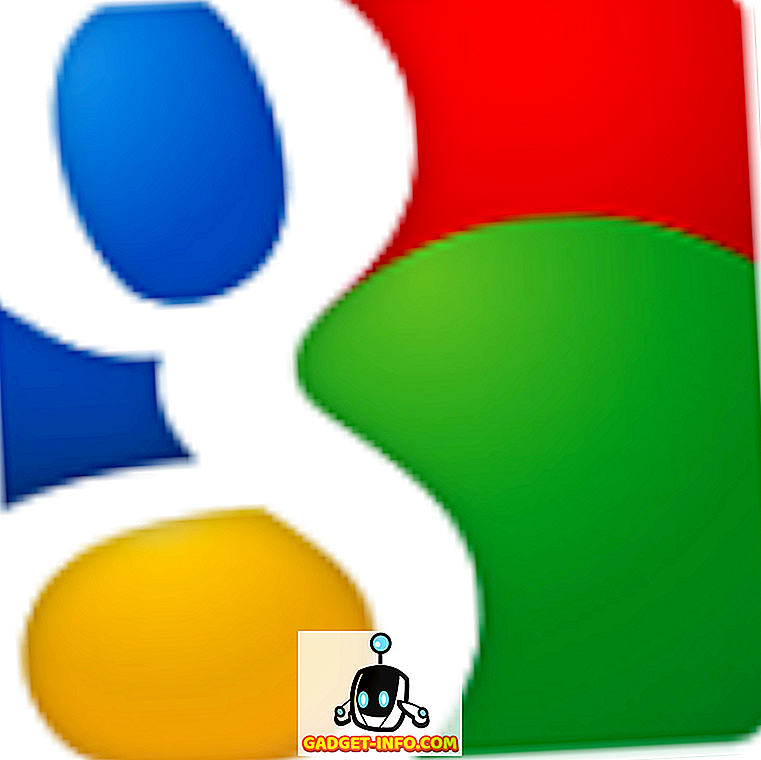Assistive Touch er en smart funksjon som har vært tilgjengelig på tvers av iOS-enheter i mange år. Dette er ganske nyttig, spesielt hvis hjemmeknappen din er skadet eller ikke lenger funksjonell. Det eliminerer i utgangspunktet behovet for hjemmeknappen, da den kan utføre nesten alle funksjonene som den fysiske knappen kunne. Det stemmer, du kan multitask, få tilgang til Siri og gjøre mye mer med Assistive Touch. Nå har funksjonen blitt ytterligere raffinert av Apple i sin kommende IOS 11.1-programvareoppdatering, da brukerne kan legge til egne tilpassede handlinger til Assistive Touch. Fra nå av er iOS 11.1 for tiden i beta, og den er bare tilgjengelig for utviklere og offentlige beta-testere, men den endelige stabile versjonen forventes å bli rullet ut så tidlig som i neste måned. Vel, hvis du er glad i å prøve den allerede, la oss ta en titt på hvordan du legger til tilpassede hjelpemodushandlinger i IOS 11.1:
Legg til egendefinerte handlinger til hjelpefunksjon
Merk : Jeg prøvde denne funksjonen på iPhone 7 Plus og iPhone 8 Plus som kjører iOS 11.1 beta 4 for utviklere, og det fungerte feilfritt. Det bør fungere det samme på alle iPhones, inkludert den nye iPhone X. Fra nå av er iOS 11.1 bare tilgjengelig hvis du er en del av Apples utvikler beta eller offentlige beta program.
Hvis du har mistet tålmodigheten venter på iOS 11.1, kan du registrere deg for Apples beta-program fra sitt offisielle nettsted og deretter oppdatere enheten til den nyeste betaversjonen. Når du er ferdig med å oppdatere, følg bare trinnene nedenfor for å legge til tollhandlinger til Assistive Touch i en jiffy:
- Gå til Innstillinger på iOS-enheten din og gå over til Generelt -> Tilgjengelighet .

- I tilgjengelighetsinnstillingene klikker du på "Assistive Touch" og sørger for at du har aktivert det i utgangspunktet. På samme meny kan du også legge til egendefinerte handlinger for enkelt trykk, dobbelt trykk, lang trykk og 3D Touch-bevegelser . Avhengig av brukervilkårene dine, trykk på disse gestene for å legge til en tilpasset handling.

- Her kan du velge mellom en rekke handlinger, som Siri, Control Center, Låsskjerm, Multitasking, Notifications, etc. Velg bare den du ønsker å sette den som den egendefinerte handlingen for Assistive Touch.

Hjelpsom berøring Bytte hjemknap?
Etter millioner av klikk kan en hvilken som helst iOS-enhetens fysiske hjemme-knapp bli skadet på grunn av slitasje. Noen ganger, hvis du er uheldig, kan det være feil før du selv innser det. Også, den nye iPhone X har egentlig ikke en hjemmeknapp. Med tilpassede handlinger på Assistive Touch, trenger du ikke å stole på den fysiske knappen lenger. Muligheten til å sette dine egne funksjoner for trykk og trykkbevegelser gjør denne funksjonen enda bedre, og det tar knapt noen minutter å sette det opp i henhold til dine brukerpreferanser. Hvis du ikke er tålmodig nok til å vente på den stabile utgivelsen, kan du få tilgang til betaversjonen ved å registrere deg for Apples beta-program med en gang. Så, er dere klar til å dra nytte av Assistive Touch? Gi oss beskjed ved å slippe dine verdifulle meninger i kommentarfeltet nedenfor.